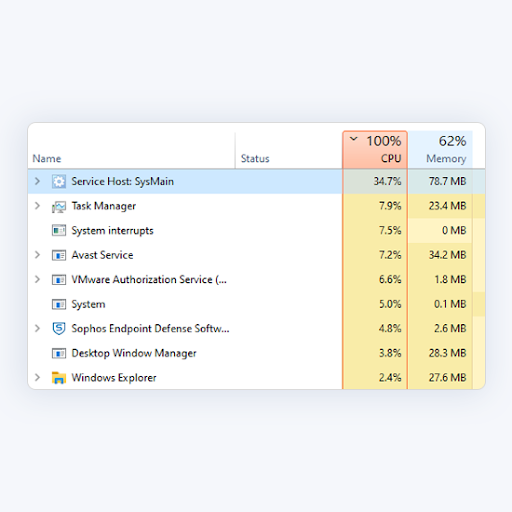Jos olet yrittänyt kopioida ja liittää tekstiä, kuvia tai tiedostoja Macilla, mutta saat jatkuvasti 'Anteeksi, leikepöydän manipulointi ei sallittu' -virheilmoituksen – älä huoli! Tässä oppaassa näytämme sinulle muutamia erilaisia tapoja tämän ongelman vianmääritykseen.

Mac on tehokas kone, jossa on monia ominaisuuksia ja ominaisuuksia. Voit käyttää sitä ensisijaisena tietokoneena tai toissijaisena laitteena täydentämään toista Windows-tietokonetta. MacBookit sopivat esimerkiksi graafiseen suunnitteluun ja muihin korkealuokkaisiin tehtäviin, jotka vaativat enemmän virtaa kuin tavalliset kannettavat tarjoavat.
Mutta yksi Macin haittapuoli on, että joissakin ohjelmissa voi joskus olla ohjelmistojen yhteensopivuusongelmia (vaikka niiden pitäisi toimia macOS:ssä). Yksi tällainen ongelma ilmenee, kun yrität kopioida ja liittää tekstiä, kuvia tai tiedostoja Macissasi. Saatat nähdä 'Anteeksi, leikepöydän käsittely ei ole sallittua' -virheen.
Jos tämä tapahtuu sinulle, älä huoli! Tässä artikkelissa on useita ratkaisuja, jotka auttavat sinua ongelman vianmäärityksessä.
Mitä 'Anteeksi, leikepöydän käsittely ei ole sallittu' tarkoittaa?
Tekstin tai tiedostojen kopioiminen laitteellesi on kuin niiden lataaminen virtuaaliselle leikepöydälle. Maceissa on väliaikainen tallennusalue kopioitavalle materiaalille, ja siihen asti, kunnes laite sammutetaan, tiedot pysyvät siellä. Jos näyttöön tulee virheviesti, jossa lukee 'Anteeksi, leikepöydän käsittely ei ole sallittua', se tarkoittaa, että et voi käyttää Macin leikepöydälle tai kirjoittaa siihen.
Jos sinulla ei ole lupaa käyttää leikepöytää, macOS estää kopioimasta mitään sovelluksista, mukaan lukien selaimet, PhotoShop ja jopa Skype. Tämä on valtava takaisku kaikille, jotka käyttävät kopioi-liitä-toimintoa nopeuttaakseen sisällön siirtämistä sovelluksesta toiseen.
Kopioi-liitä-virhe voi olla turhauttavaa, varsinkin kun olet keskellä projektia. Mutta älä huoli! Olemme koonneet kaikki ratkaisut, jotta copy-paste toimii jälleen ilman, että joudut tähän ärsyttävään ongelmaan.
Kuinka korjata 'Anteeksi, leikepöydän käsittely ei ole sallittua' Macissa
Tässä on ratkaisuja, joita voit yrittää korjata Macin leikepöydän virheen:
Tapa 1. Käynnistä järjestelmä uudelleen
Koska macOS-leikepöytä tyhjennetään aina, kun sammutat tietokoneen, pelkkä sen uudelleenkäynnistys voi auttaa ratkaisemaan tämän ongelman. Tässä on ohjeet Macin uudelleenkäynnistämiseen.
Windows 10 -tulostuskoulu ei ole käynnissä
- Siirry työpöydällesi ja napsauta sitten Apple-kuvake näytön vasemmassa yläkulmassa. Tämä avaa päävalikon.
- Klikkaa Uudelleenkäynnistää vaihtoehto kontekstivalikosta.

- Odota, että järjestelmäsi käynnistyy uudelleen. Myöhemmin voit yrittää käyttää kopiointi- ja liittämistoimintoja tarkistaaksesi, palaako 'Anteeksi, leikepöydällä ei ole manipulointia sallittu' -virhe.
Tapa 2. Käynnistä 'pboard'-palvelin uudelleen Activity Monitorilla
Pateboard-palvelin huolehtii leikepöydästäsi. On mahdollista, että tilapäinen virhe aiheuttaa ongelman. Tässä tapauksessa voit käynnistää pboard-prosessin uudelleen ja mahdollisesti korjata virheen.
- Klikkaa Laukaisualusta Dockissasi.

- Etsi käyttämällä hakupalkkia Aktiivisuusmonitori sovellus. Napsauta sitä kerran käynnistääksesi sen.

- Käytä hakukenttää etsiäksesi ' pboard ”. Kaksoisnapsauta prosessia tuloksista.

- Klikkaa Lopettaa -painiketta ruudulle avautuvassa uudessa ikkunassa.

- Klikkaa Pakota lopettamaan -painiketta, kun järjestelmä kehottaa sinua. Tämä lopettaa prosessin kokonaan ja varmistaa, että se ei häiritse leikepöydän toimintaa.

Tapa 3. Palauta 'pboard'-palvelin päätteen kautta
Toinen tapa käynnistää kartonkipalvelin uudelleen on terminaalin kautta. Jos olet käyttänyt Windowsia aiemmin, pääte vastaa komentokehotetta. Voit käyttää sitä erilaisten komentojen suorittamiseen ja suorien muutosten tekemiseen järjestelmääsi.
- Klikkaa Laukaisualusta Dockissasi. Etsi käyttämällä hakupalkkia Terminaali sovellus.

- Kun Terminal-sovellus avautuu, kirjoita seuraava komento ja paina Enter-näppäintä suorittaaksesi sen: sudo killall board

- Anna Macin salasana ja paina Tulla sisään avain uudelleen. Odota prosessin päättymistä ja yritä sitten kopioida ja liittää uudelleen.
Tapa 4. Pakota WindowServer-prosessin sulkeminen
Jotkut käyttäjät ovat ilmoittaneet, että WindowServer-prosessin lopettaminen auttaa ratkaisemaan leikepöydän virheen. WindowServer-prosessi käsittelee komponentteja, jotka muodostavat Macin graafisen käyttöliittymän (GUI), mukaan lukien telakan ja valikkopalkin.
Nämä prosessit ovat elintärkeitä macOS:n asianmukaiselle toiminnalle; pakottamalla ne nollaamaan ne voi ratkaista kopioi/liitä-toimintoihin liittyvät ongelmat tietyissä tilanteissa!
- Navigoida johonkin Laukaisualusta > Aktiivisuusmonitori . Käytä hakukenttää etsiäksesi WindowServer ja kaksoisnapsauta sitten prosessia.
- Klikkaus Lopettaa > Pakota lopettamaan .
Tapa 5. Päivitä macOS
Järjestelmän päivittäminen voi ratkaista joitain ongelmia ja vähentää virheiden määrää, jotka voivat johtaa 'Anteeksi, leikepöydän käsittely ei sallittu' -virheeseen.
Windowsissa ei ole äänilähtölaitetta
- Siirry työpöydällesi ja napsauta sitten Apple-kuvake näytön vasemmassa yläkulmassa. Tämä avaa päävalikon.
- Klikkaa Järjestelmäasetukset vaihtoehto kontekstivalikosta.

- Klikkaa Ohjelmistopäivitys -painiketta. Voit myös etsiä 'Päivitä' käyttämällä ikkunan oikeassa yläkulmassa olevaa hakusyötettä.

- Odota, että macOS tunnistaa, onko uusi päivitys saatavilla. Jos järjestelmäsi ei ole ajan tasalla, napsauta Päivitä nyt -painiketta aloittaaksesi päivitysprosessin. Tämä voi kestää useita minuutteja päivityksen koosta ja kokoonpanostasi riippuen.

- Kun Mac on viimeistellyt päivityksen, tarkista, voitko käyttää kopioi-liitä-toimintoa ilman virheen ilmenemistä.
Tapa 6. Tarkista Macisi haittaohjelmien varalta
Vaikka Mac-tietokoneita kehutaan vähäisestä mahdollisuudesta saada viruksia, on aina mahdollista, että macOS-järjestelmäsi on saastunut haittaohjelmilla. Näin tapahtuu varsinkin, jos lataat usein tiedostoja tai muutat suojausasetuksiasi salliaksesi kolmannen osapuolen sovellukset.
Suosittelemme käyttöä Malwarebytes for Mac löytääksesi nopeasti ja helposti haitalliset tiedostot, komentosarjat tai haittaohjelmat tietokoneeltasi. Jos etsit kattavampaa virustentorjuntakokemusta, joka estää kaikki uhat ennen kuin ne pääsevät edes Macisi, osta ESET Cyber Security Pro for Mac .
Kun olet tarkistanut laitteesi ja poistanut kaikki uhat, yritä kopioida ja liittää tekstiä tai tiedostoja. Voit heti kertoa, onko tämä ratkaisu toiminut.
Lopulliset ajatukset
Näillä ratkaisuilla sinun pitäisi pystyä korjaamaan 'Anteeksi, leikepöydällä ei sallita manipulointia' -viesti Macissa. Toivomme, että tämä artikkeli on ollut hyödyllinen ja informatiivinen sinulle!
Tämän artikkelin lisäksi voit tarkistaa meidän Ohjekeskus saadaksesi runsaasti tietoa erilaisten teknisten ongelmien vianmäärityksestä. Voit myös tutustua meidän Blogi saadaksesi viimeisimmät uutiset ja lisää hyödyllisiä artikkeleita – olisimme iloisia nähdessämme sinut siellä!
Yksi asia vielä
Tilaa uutiskirjeemme ja saat aikaisin pääsyn blogiteksteihimme, tarjouksiimme ja alennuskoodeihimme. Kiitos, että luit! Toivomme näkevämme sinut pian uudelleen.
Suositellut artikkelit
» Macin käynnistyslevy on melkein täynnä: 10 tapaa vapauttaa tilaa Macistasi
» Korjattu: Kiintolevy ei näy Macissa
» Kuinka muuttaa kansion väriä Macissa
Voit vapaasti tavoittaa kysymyksiä tai pyyntöjä, jotka haluat meidän käsittelevän. Kiitos kun luit, toivottavasti näemme sinut pian uudelleen!